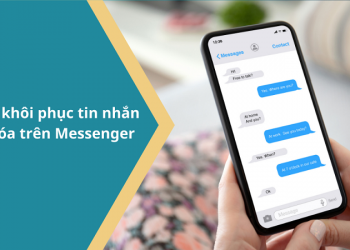Đối với những người dùng iPhone việc dùng mật khẩu giới hạn có thể giúp khóa hay ẩn một số ứng dụng được cài đặt sẵn trên iPhone của Apple và chỉ người dùng biết mật khẩu mới sử dụng được. Vậy nếu bạn chẳng may quên mật khẩu giới hạn iPhone thì phải làm sao? Hãy cùng tìm hiểu giải pháp ngay nhé!
Mục Lục Bài Viết
Mật khẩu giới hạn iPhone là gì?
Thiết lập mật khẩu giới hạn của iPhone là tính năng giúp bạn khóa hoặc ẩn đi một số ứng dụng mặc định của Apple. Tính năng này giúp hạn chế tình trạng máy bị kẻ gian hoặc bạn bè truy cập vào tài khoản iCloud, hay gỡ bỏ/gỡ ứng dụng trên máy. Ngoài ra, người lạ cũng sẽ không thể khôi phục hoặc cài đặt lại máy khi không có mật khẩu giới hạn.

Các bước cài đặt mật khẩu giới hạn cho iPhone khá đơn giản theo các hướng dẫn sau:
Bước 1: Mở mục Cài đặt trên điện thoại iPhone.
Bước 2: Chọn phần cài đặt chung.
Bước 3: Tiếp tục chọn mục Giới hạn và kích chọn Bật giới hạn.
Bước 4: Người dùng tự nhập mật khẩu giới hạn cho máy. Lưu ý, mật khẩu này phải khác với mật khẩu khóa màn hình chính.

Sau khi thực hiện thiết lập thành công mật khẩu giới hạn, thiết bị sẽ hiển thị danh sách các ứng dụng mà bạn có thể giới hạn người dùng. Khi muốn gỡ bỏ giới bạn, bạn chỉ việc thực hiện lại tương tự các bước trên và thay vì “Bật” giới hạn thì hãy “Tắt” nó đi.
Giải pháp giúp mở mật khẩu giới hạn iPhone khi quên
Sau một thời gian dài không sử dụng tính năng mật khẩu giới hạn có thể bạn đã vô tình quên mật khẩu giới hạn iPhone. Vậy giờ phải làm sao? Bạn đừng vội lo lắng, dưới đây sẽ là mẹo hay giúp bạn khắc phục và mở khóa giới hạn nhanh chóng.

Quá trình lấy lại mật khẩu giới hạn iPhone bạn có thể tự thực hiện theo các hướng dẫn sau:
Bước 1: Kết nối điện thoại với máy tính đã cài đặt sẵn ứng dụng iTunes và phần mềm iBackupBot (có 2 phiên bản 32 bit hoặc 64 bit phù hợp từng thiết bị)
Bước 2: Sau khi iPhone chấp nhận kết nối với máy tính, trên màn hình máy tính click chọn “Trust” để truy cập tài khoản iTunes của bạn.
Bước 3: Mở phần mềm iTunes và tiến hành sao lưu dữ liệu từ điện thoại sang máy tính để bao lưu dữ liệu. Tại mục Backups chọn This Computer -> Back Up Now để sao lưu ngay. Lưu ý, thời gian sao lưu tùy thuộc dung lượng dữ liệu trên điện thoại nhiều hay ít.

Bước 4: Sau khi quá trình sao lưu dữ liệu hoàn tất, bạn mở tiếp ứng dụng iBackupBot. Phần mềm này sẽ tự động nhận diện các dữ liệu đã được sao lưu.
Bước 5: Tiếp tục chọn mục System Files -> HomeDomain -> Library -> Preferences.
Bước 6: Tại ô Tìm kiếm, nhập lệnh “com.apple.restrictions” rồi ấn Enter và đợi kết quả. Tiếp tục nhấn chọn Kết quả để hiển thị nội dung ở cửa sổ mới.
Bước 7: Tại cửa sổ mới bạn chọn sao chép 2 đoạn code và dán 2 này vào website có địa chỉ “http://ios7hash.derson.us/” và chọn Start Searching (Bắt đầu tìm kiếm). Hãy đợi trong vài phút để mật khẩu hiển thị.
Như vậy sau khi hoàn thành 7 bước trên là bạn đã thực hiện thành công lấy lại mật khẩu khi
quên mật khẩu giới hạn iPhone rồi. Lần sau bạn hãy lưu lại mật khẩu và tránh quên nữa nhé, đỡ mất công và thời gian phải khôi phục lại.